
Sisällysluettelo:
- Tarvikkeet
- Vaihe 1: 64x32 RGB LED -matriisimoduuli
- Vaihe 2: 64x32 LED -matriisipaneelin liittäminen Arduino Megaan
- Vaihe 3: Miksi käyttää Arduino Megaa?
- Vaihe 4: Ohjelmointi LED -matriisipaneelille
- Vaihe 5: Asenna RGB -matriisipaneelikirjaston esimerkkejä 64x32 -moduulille
- Vaihe 6: Muunna bittikarttakuvat 64x32 LED -matriisipaneelille
- Kirjoittaja John Day [email protected].
- Public 2024-01-30 09:00.
- Viimeksi muokattu 2025-01-23 14:41.



Nautin oppia käyttämään LED -matriisia ja osoitettavia LED -valoja. Ne ovat hauskoja, kun ymmärrät, miten se tulee yhteen. Olen koonnut tämän opetusohjelman, jossa selitetään jokainen vaihe yksinkertaisella ja johdonmukaisella tavalla, jotta muut voivat oppia. Joten nauti. Kerro minulle, jos sinulla on kysyttävää.
Tarvikkeet
RGB LED -matriisimoduuli 64x32 pikseliä
Arduino Mega
Käynnistyskaapelit
USB kaapeli
USB -virtalähde, jossa 2 tuloliitintä
Vaihe 1: 64x32 RGB LED -matriisimoduuli
Tuotteen nimi RGB LED -matriisimoduuli P4 SMD2121 256x128mm 64x32 pikseliä
Pikseliväli: 4 mm Yksittäinen
LED -koko: SMD2121 2,1 x 2,1 mm
Sisävärinen pinta -asennuslaite
Suurin virrankulutus: 20W
Keskimääräinen virrankulutus: 6,7 W
Tulojännite: DC5V
Vaihe 2: 64x32 LED -matriisipaneelin liittäminen Arduino Megaan

Liitä nastat hyppyjohtimen liittimeen kaavion mukaisesti.
Sinun on kytkettävä 5 V: n virta virtalähteeseen, jotta malli näkyy oikein. Pelkkä levyn virta ei riitä, koska osa LED -valoista ja väreistä ei syty täydellä kirkkaudella.
Viitesivusto:
Toinen ohje kytkentäpöydällä - paljon yksityiskohtia.
Vaihe 3: Miksi käyttää Arduino Megaa?
Arduino Megassa on 256 kt flash -muistia, joka sopii monien bittikarttojen näyttämiseen LED -matriisissa. Arduino Unossa on vain 32 kt flash -muistia ja se on rajoitettu käytettäväksi.
- Arduino Uno - 32 kt flash -muisti
- Arduino Mega - 256 kt Flash
- ESP8266 D1 mini - 80 KiB
- ESP-32S WROOM-32-4 Mt salama
Vaihe 4: Ohjelmointi LED -matriisipaneelille
Lataa ja asenna Arduino -ohjelmisto viralliselta verkkosivustolta.
Asenna RGB Matrix Panel -kirjasto Arduinon kirjastonhallinnasta tai GitHub -sivustosta.
Asenna Adafruit GFX -kirjasto Arduinon kirjastonhallinnasta tai GitHub -sivustosta.
Asenna Adafruit BusIO Arduinon kirjastonhallinnasta tai GitHub -sivustosta.
Avaa esimerkkikoodit valitsemalla Tiedosto> Esimerkit> RGB -matriisipaneeli> Valitse luettelosta.
Liitä Arduino Mega tietokoneeseen. Valitse oikea laite ja portti. Lataa ja suorita koodi.
Vaihe 5: Asenna RGB -matriisipaneelikirjaston esimerkkejä 64x32 -moduulille
Kirjaston esimerkit tehtiin pienemmille LED -matriisimoduuleille. Jotta voimme suorittaa sen 64x32 -moduulissa, meidän on muutettava koodia.
Kaikki kirjaston esimerkit:
- väripyörä_32x32
- colorwheel_progmem_32x32
- PaneeliGFXDemo_16x32
- plasma_16x32
- plasma_32x32
- scrolltext_16x32
- testivärit_16x32
- testshapes_16x32
- testshapes_32x32
- testshapes_32x64
Jokaisessa esimerkissä oli tehtävä seuraavat muutokset. Lisää rivi:
#määrittele D A3
Muokkaa riviä:
RGBmatrixPanel *matrix = uusi RGBmatrixPanel (A, B, C, CLK, LAT, OE, true);
D: n lisääminen C: n ja 64: n jälkeen tosi. Linjan pitäisi olla tällainen.
RGBmatrixPanel *matrix = uusi RGBmatrixPanel (A, B, C, D, CLK, LAT, OE, true, 64);
Vaihe 6: Muunna bittikarttakuvat 64x32 LED -matriisipaneelille
Muunna bittikarttakuva c -tiedostoksi menemällä tähän:
Lisää bittikarttakoodi yläosaan.
Lisää seuraava "void loop () {}" -toimintoon:
matriisi-> drawRGBBitmap (0, 0, (const uint16_t *) pinta, 64, 32);
matriisi-> näytä ();
viive (4000);
matriisi-> kirkas (); // Aseta kuva mustaksi
Tätä toimintoa käytetään piirtämään bittikartta.matriisi-> drawRGBBitmap (x, y, bittikartta, w, h);
- x ja y on asema taululla.
- w ja h ovat leveys ja korkeus.
- bittikartta on viittaus yläreunan bittikarttakoodiin.
Hanki viimeinen Arduino -koodini täältä GitHubista:
Arduino-koodi GitHubissa
Suositeltava:
Luces RGB Con RFID Y Arduino: 3 vaihetta
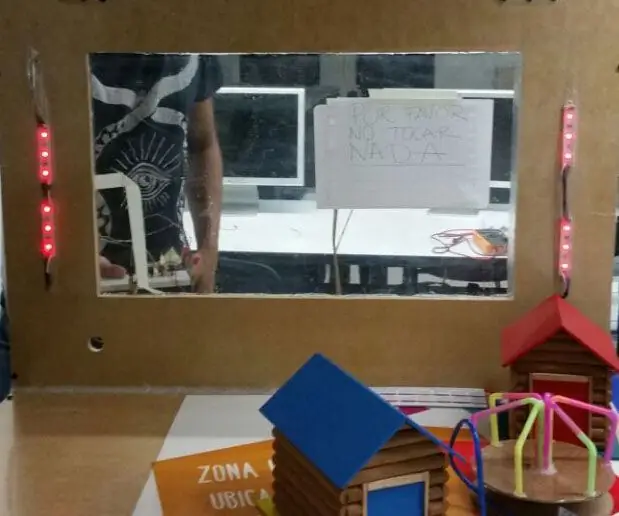
Luces RGB Con RFID Y Arduino: Controlador de luces empleado para el proyecto en conjunto denominado " Escenario de historias interactivas " del curso Video ja televisio ó n digital de la Universidad Aut ó noma de Occidente. El Objetivo de este controlador es cont
Budjetti Arduino RGB Word Clock!: 7 vaihetta (kuvilla)

Budjetti Arduino RGB Word Clock!: Hei kaikille, tässä on oppaani siitä, miten voit tehdä oman yksinkertaisen & halpa sana kello! Työkalut, joita tarvitset tähän projektiin Juotin & Juotoslangat (mieluiten vähintään 3 eri väriä) 3D -tulostin (tai pääsy yhteen, voit myös
Opetusohjelma: Kuinka käyttää RGB -värinilmaisintunnistinta TCS230 Arduino UNO: n kanssa: 3 vaihetta

Opetusohjelma: RGB -väritunnistimen TCS230 käyttäminen Arduino UNO: n kanssa: Kuvaus: Tämä opetusohjelma näyttää sinulle muutaman yksinkertaisen vaiheen RGB -väritunnistimen käyttämisestä Arduino Unon avulla. Tämän opetusohjelman lopussa saat useita vertailutuloksia muutaman värin välillä. TCS3200 on täydellinen väritunnistus
Deepcool Castle AIO RGB Arduino -ohjain: 6 vaihetta

Deepcool Castle AIO RGB Arduino -ohjain: Huomasin liian myöhään, että emolevylläni ei ollut osoitettavaa rgb -otsikkoa, joten improvisoin vastaavilla opetusohjelmilla. Tämä opetusohjelma on tarkoitettu lähinnä Deepcool Castle AIO: ta käyttäville, mutta sitä voidaan soveltaa muihin tietokoneen rgb -laitteistoihin. VASTUUVAPAUSLAUSEKE: Yritän
Arduino RGB Matrix Word Clock: 6 vaihetta

Arduino RGB Matrix Word Clock: Unohda numerot, RGB LED Word Clock näyttää ajan tekstinä! Kahden käden tai digitaalisen näytön sijasta Word -kello näyttää nykyisen ajan sanoina kirkkaassa LED -valossa käyttämällä tavallista 8x8 LED -matriisia. Jos kellonaika olisi esimerkiksi 10:50
